Uppdaterad april 2024: Sluta få felmeddelanden och sakta ner ditt system med vårt optimeringsverktyg. Hämta den nu på denna länk
- Ladda ned och installera reparationsverktyget här.
- Låt den skanna din dator.
- Verktyget kommer då reparera din dator.
Programuppdateringar är en mycket viktig del av alla moderna enheter. Uppdateringar introducerar nya funktioner, eliminerar svagheter och ökar enhetens säkerhet. Windows 10 får också Windows-uppdateringar, vilket säkerställer att du alltid är säker och använder den senaste versionen av programvaran. Detta görs av Windows-tjänster som kan köras i bakgrunden. Uppdatering Orkestratortjänsten är en av dessa tjänster som hanterar slumpmässigt Windows-uppdateringar.
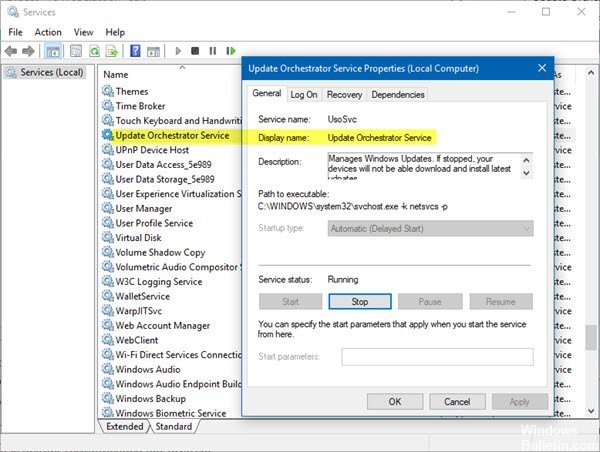
Vad är "Update Orchestrator Service"?
Update Orchestrator Service, som namnet antyder, är den tjänst som organiserar Windows-uppdateringar för dig. Den här tjänsten är ansvarig för nedladdning, installation och kontroll av uppdateringar till din dator. Om du stänger av den kan inte enheten hämta och installera de senaste uppdateringarna.
Om du använder Windows 10 v1803 eller senare är din dator konfigurerad att starta enligt följande - Automatisk (fördröjd). Tjänsten beror på RPC-tjänsten (Remote Procedure Call) och kan inte startas om RPC är inaktiverad.
Problem med tjänsten
Uppdatering april 2024:
Du kan nu förhindra PC -problem genom att använda det här verktyget, till exempel att skydda dig mot filförlust och skadlig kod. Dessutom är det ett bra sätt att optimera din dator för maximal prestanda. Programmet åtgärdar vanligt förekommande fel som kan uppstå på Windows -system - utan behov av timmar med felsökning när du har den perfekta lösningen till hands:
- Steg 1: Ladda ner PC Repair & Optimizer Tool (Windows 10, 8, 7, XP, Vista - Microsoft Gold Certified).
- Steg 2: Klicka på "Starta Scan"För att hitta Windows-registerproblem som kan orsaka problem med datorn.
- Steg 3: Klicka på "Reparera allt"För att åtgärda alla problem.
Tjänsten har många problem och blir ibland mycket irriterande för användarna. Ibland kan det förbruka upp till 70% av datorns resurser, vilket kan hindra de flesta användare från att utföra sina dagliga uppgifter, och den höga användningen kan ibland ta upp till flera timmar innan det inträffar. Tjänsten fungerar vanligtvis under “Service Host”: Lokal systemuppgift.
Microsoft har inte ett tydligt svar på detta problem och rekommenderar att du väntar tills användningen stoppas automatiskt. Naturligtvis är detta inte en lönsam lösning på problemet, för det mesta kan den långa förseningen av användarupplevelsen på sina system under utförandet av tjänsten leda till en försämring av systemets prestanda och användarvänlighet.
Ska tjänsten vara inaktiverad?
Tjänsten kan inaktiveras tillfälligt men kan inte stoppas permanent. Detta var ett stort klagomål med Windows 10 eftersom det tvingar uppdateringar i bakgrunden även om tjänsten har inaktiverats flera gånger. Men om du behöver utföra en brådskande uppgift eller om din dator behöver vara optimal kan tjänsten tillfälligt avbrytas. Men glöm inte att den startar automatiskt efter ett tag, så det är bättre att vänta och se.

Schemaläggaren
Du kan kontrollera aktivitetsschemaläggaren (med administratörsbehörighet) för omstartuppgifter; det är inaktiverat och åtkomst nekas. Kontrollera också att schemaläggnings- och USO_Broker_Display-uppgifterna "Wake the computer to run this task" inte är aktiverade på fliken Villkor.
Hur stänger du av uppdateringsorkestratörstjänsten?
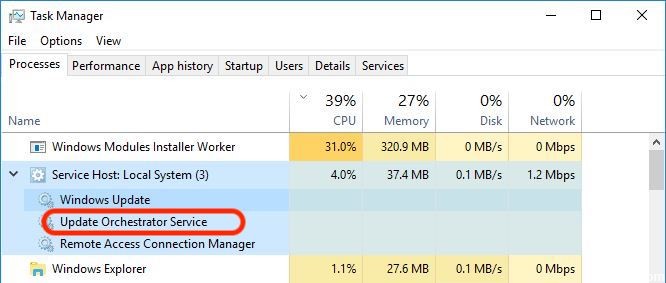
Låt oss nu förklara hur du inaktiverar det från din Windows 10-dator. Låt oss vara tydliga, du hittar den inte i tidigare versioner.
Om din dator har hårddiskanvändning ökar processorns belastning och det kan orsaka det.
Steg 1: Vi hoppas att din sökfält kommer att fungera bra för att vi behöver det. Skriv tjänster i sökfältet och vänta på resultaten.
Steg 2: Du måste nu välja resultatet och köra det som en administratör.
Steg 3: Fliken Tjänster öppnas och du måste bläddra tills du hittar Update Orchestrator-tjänsten.
Steg 4: Du måste använda musen, välj alternativet och högerklicka för att få fler alternativ.
Steg 5: Eftersom jag redan har stängt av det, varför ser du startalternativet, men du har STOP-alternativet. Du måste välja Egenskaper.
SLUTSATS
Vi påminner dig om att efter att ha ställt in den här tjänsten till "inaktiverad" kommer Windows 10-uppdateringar inte längre att installeras på ditt operativsystem. Du kommer inte längre att få drivrutinsuppdateringar, säkerhetsuppdateringar eller programuppdateringar. Vi rekommenderar därför att du lämnar den manuellt och bara avbryter den om du behöver alla systemresurser när som helst. Låter dig starta processen efter den första omstarten.
Expert Tips: Detta reparationsverktyg skannar arkiven och ersätter korrupta eller saknade filer om ingen av dessa metoder har fungerat. Det fungerar bra i de flesta fall där problemet beror på systemkorruption. Detta verktyg kommer också att optimera ditt system för att maximera prestanda. Den kan laddas ner av Klicka här

CCNA, Web Developer, PC Felsökare
Jag är en datorentusiast och en praktiserande IT-professionell. Jag har många års erfarenhet bakom mig i dataprogrammering, felsökning av hårdvara och reparation. Jag är specialiserad på webbutveckling och databasdesign. Jag har också en CCNA-certifiering för nätverksdesign och felsökning.

